Indice de contenidos
INSTALACIÓN DEL MÓDULO
CONFIGURACIÓN DEL MÓDULO 2INVOICESPLIT

ACTIVACIÓN DEL MÓDULO
Deberemos acceder al la configuración de los módulos (módulos principales), y una vez allí, deberemos activar el módulo «2Invoicesplit».
CONFIGURACIÓN DEL MÓDULO
Con este módulo podrás crear los vencimientos de las facturas, pudiendo crearlos automáticamente, creando varios patrones de vencimientos predeterminados o crearlos de forma manual.
En primer lugar deberemos de acceder al diccionario de condiciones de pago:
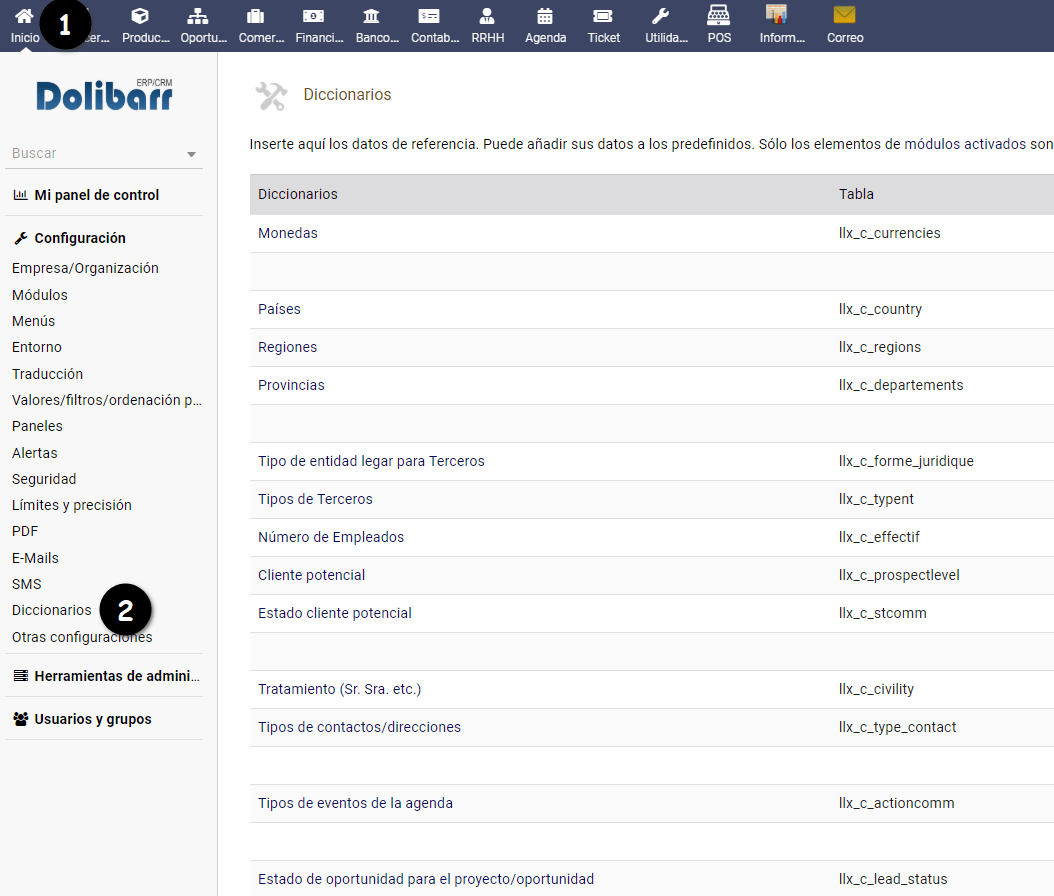
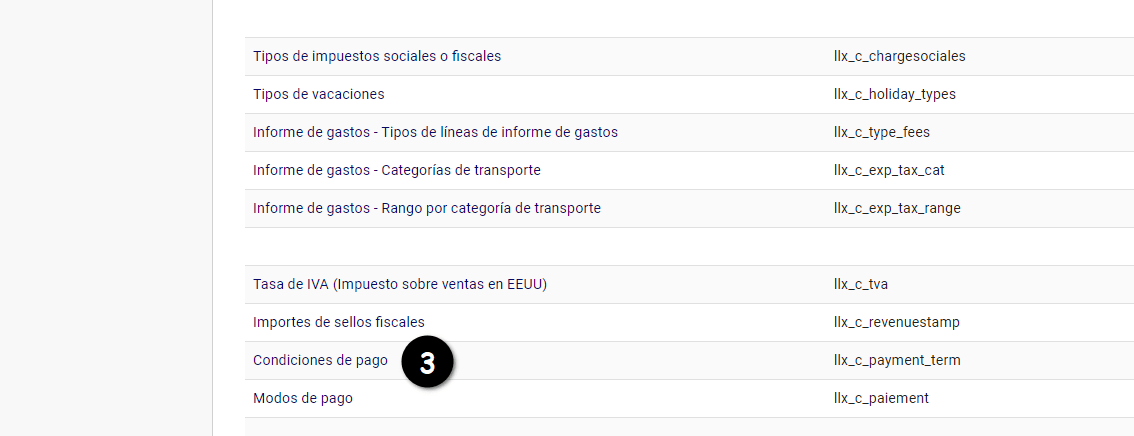
Una vez dentro del diccionario de condiciones de pago podrá visualizar dos nuevos vencimientos predeterminados que ha creado el módulo al instalarse.

SCH -> Cuando se selecciona esta condición de pago en una factura no creará los vencimientos automáticamente, lo dejará libre para que usted pueda crearlo manualmente a su elección.
SCH-30d-60d -> En esta condición de pago se crean automáticamente los vencimientos a 30 y 60 días.
Para crear usted mismo las condiciones de pago que necesite para que cree los vencimientos automáticamente tiene que seguir este patrón:
– Siempre tiene que empezar con SCH
– Cada dato tiene que separarse con «-» (guión)
– Los siguientes datos que vaya a introducir tiene que ser un numero seguido de «d», «m» o «y». (teniendo en cuenta que «d» serán dias, «m» meses y «y» años.)
Teniendo en cuenta eso, si se quiere hacer vencimientos a 15, 30, 60 días se deberá de crear la condición de pago con el siguiente código: «SCH-15d-30d-60d»
A partir de la versión 11 del módulo, el primer vencimiento se creará como lo hace de forma estándar Dolibarr, se pueden utilizar las columnas de ‘Decálogo’, ‘a fin de mes’, y ‘Ordenación’ de la tabla de condiciones de pagos del diccionario; los siguientes vencimientos se crearán a partir de este.
USO DEL MÓDULO
UTILIZACIÓN DEL MÓDULO
VENCIMIENTOS AL VALIDAR FACTURA

Si se tuviera seleccionado una condición de pago como «SCH-30d-60d» creará automáticamente los vencimientos sin que se tenga que hacer nada.
En caso de vencimiento personalizado, se deberá de acceder a la pestaña vencimientos y crearlos manualmente.
1- Accedemos a la pestaña vencimientos Por defecto no saldrá el formulario que se ve en la imagen, saldrá un botón «Crear» que al pulsar sobre él nos mostrará los siguientes valores:
2- Seleccionar la fecha de inicio.
3- Insertamos el numero de vencimientos y seleccionamos el tiempo del periodo (Mensual, Trimestral, Semestral, Anual).
4- Automáticamente saldrán tantos campos como número de vencimientos se haya seleccionado, pudiendo poner en cada vencimiento el importe del mismo.
5- Pulsamos en crear para que de esa forma se creen.
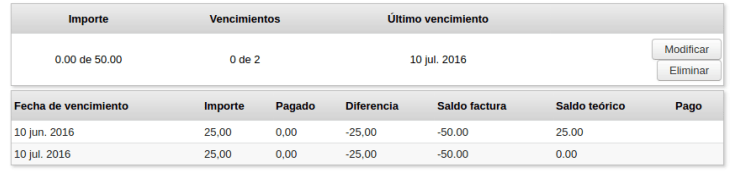
Una vez creado nos aparecerá toda la información al respecto, pudiendo modificar los vencimientos en caso de que se requiera.
LISTADO DE VENCIMIENTOS PENDIENTES DE CREAR
Para listar todos los vencimientos que falten crear:

1- Acceder al apartado «Financiera».
2- Crear vencimiento, puede ser tanto de clientes como de proveedores.
Ahí ya podrá visualizar todo el listado de facturas que tengan como condición de pago algún vencimiento, pero no se hayan creado o se hayan eliminado.
3- En la factura que se quiera crear los vencimientos se pulsará en «Crear» y nos redirigirá al formulario que hemos explicado en el apartado anterior.
VENCIMIENTOS PENDIENTES
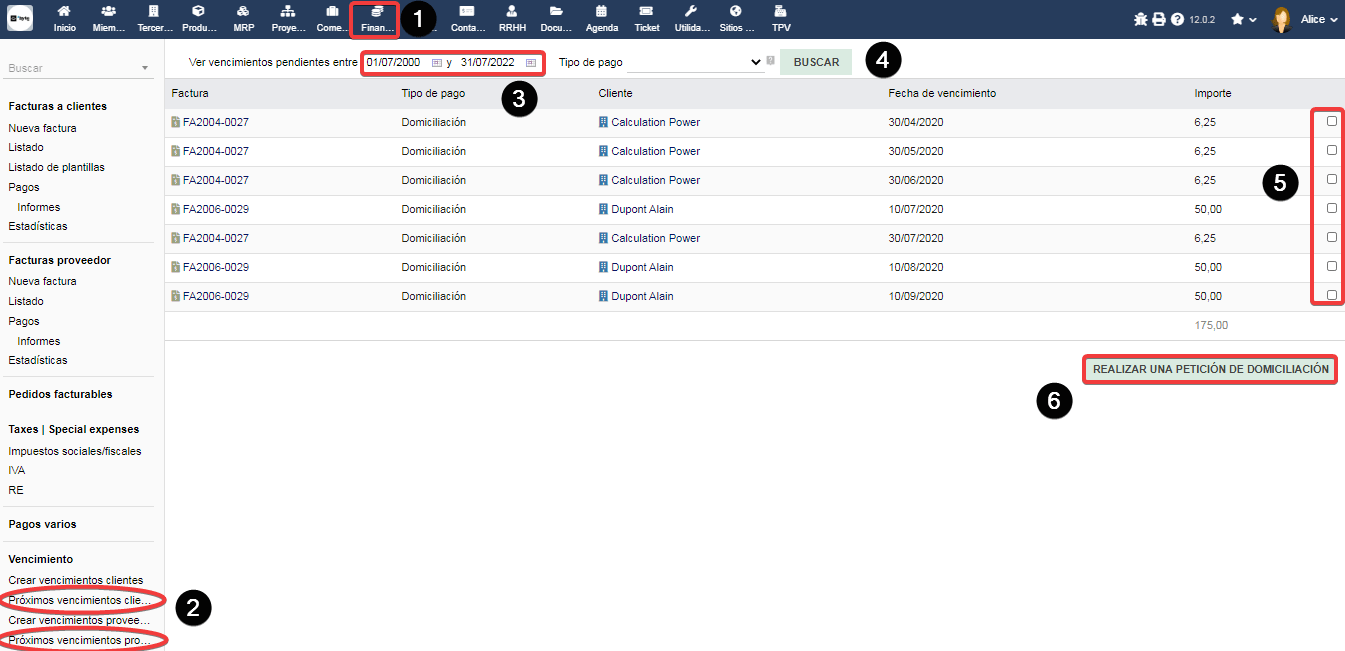
Para ver los vencimientos que haya pendientes de cobro:
1- Acceder al apartado «Financiera».
2- Vencimientos pendientes, en cliente o proveedores.
3- Podremos filtrar por fechas de vencimientos pendientes.
4- Podremos filtrar por el modo de pago de la factura.
5- Seleccionamos de que vencimientos queremos crear la domiciliación.
6- Crea todas las domiciliaciones para procesarlas en el apartado correspondiente.
En proveedores, no existe las domiciliaciones.
VER VENCIMIENTOS TERCERO

En la ficha del tercero tendrá una pestaña «Vencimiento» donde podrá visualizar todos los vencimientos de dicho tercero, pudiendo acceder de forma rápida a modificarlo en caso de que lo requiera.
